网络配置
vim /etc/sysconfig/network-scripts/ifcfg-ens33
TYPE=Ethernet 类型为以太网PROXY_METHOD=noneBROWSER_ONLY=noBOOTPROTO=dhcp 是否自动获取IP(none,static,dhcp)DEFROUTE=yesIPV4_FAILURE_FATAL=noIPV6INIT=yes //IPV6是否启用IPV6_AUTOCONF=yesIPV6_DEFROUTE=yesIPV6_FAILURE_FATAL=noIPV6_ADDR_GEN_MODE=stable-privacyNAME=ens33UUID=5042819b-9487-4ded-a61e-404d96b9ccdc 唯一标识符DEVICE=ens33 // 网卡设备名ONBOOT=yes 是否随网络服务启动,eho 生效
主机名称配置文件
在Centos6系统中修改主机名称,需要修改配置文件/etc/sysconfig/network 其中NETWORKING用于设置ipv4的默认启用状态,HOSTNAME设置主机名称
NETWORKING=yes
HOSTNAME=dev-centos
CentOS 7 虚拟机网络配置
CentOS 7 安装到了虚拟机里面,结果发现不能联网,一直提示Cannot find a valid baseurl for repo: base/7/x86_64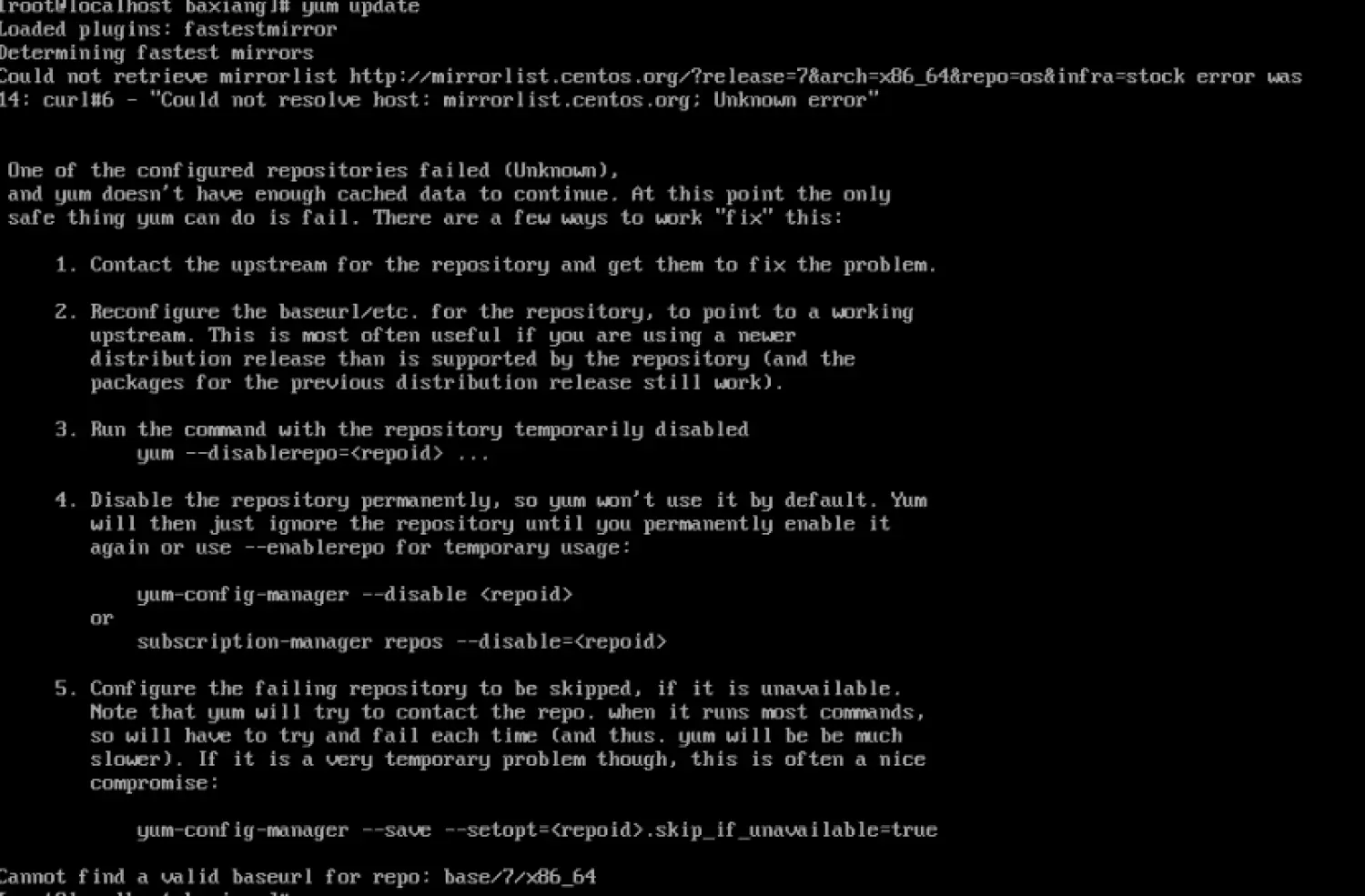

cd /etc/sysconfig/network-scripts打开配置文件
vi ifcfg-ens33这里可能你的文件名不是这个,但是找前面是 ifcfg-ens 的就是了
将文件里的 ONBOOT=no,改为ONBOOT=yes,然后保存并退出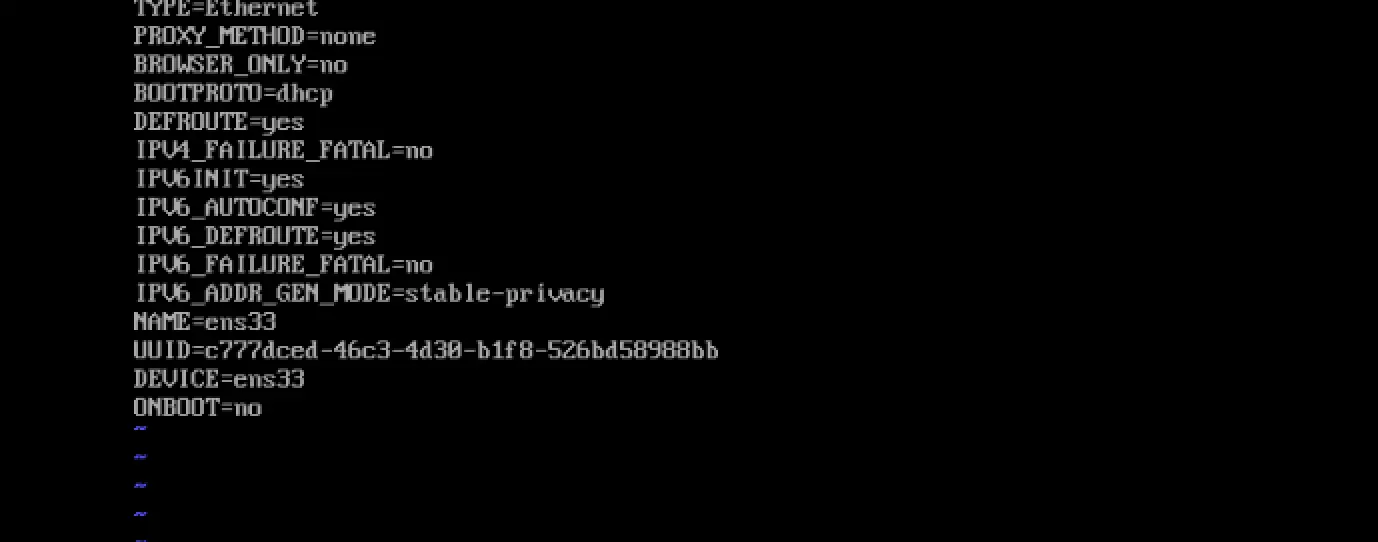
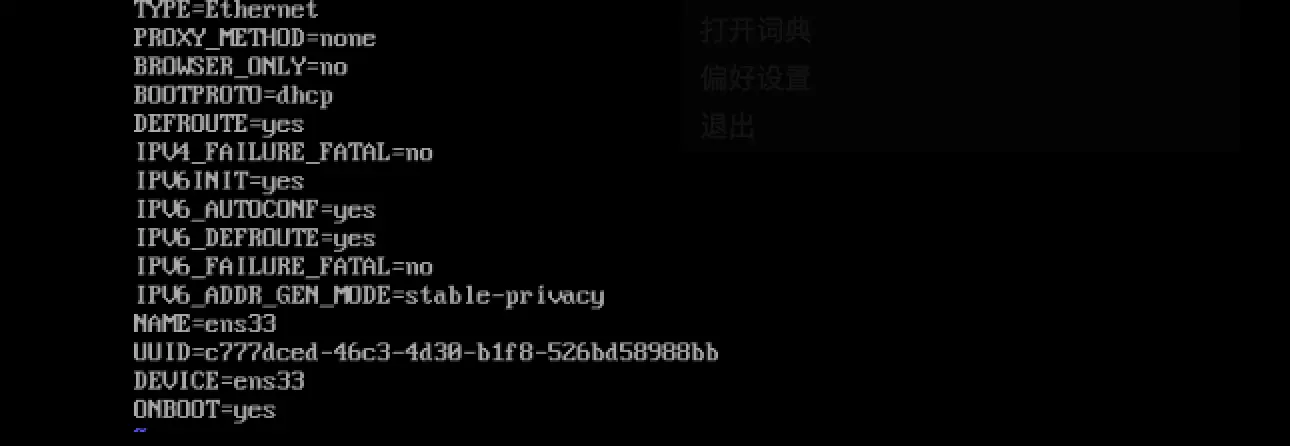
修改完成之后需要重新启动一下网络服务,才能生效。使用下面的命令。
service network restart
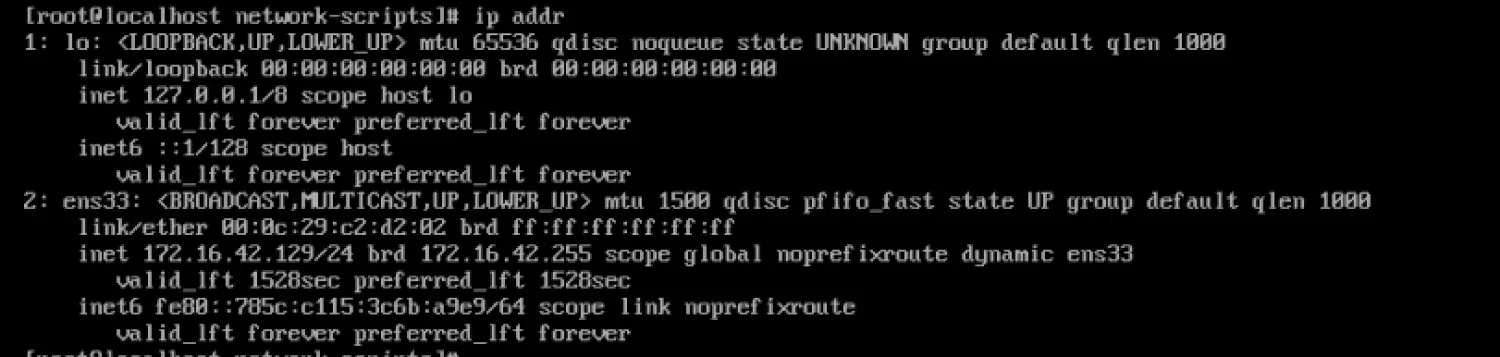
DNS配置
hostname查看主机名称
# hostname
centos7.baxiang
Centos7 修改主机名称
sudo vi /etc/hostname`
设置DNS服务器,nameserver后面紧跟着DNS服务器
cat /etc/resolv.conf
# Generated by NetworkManager
search localhost
nameserver 192.168.1.1 //
重启网络服务
centos 7及以上
systemctl restart network.service
centos 6
service network restart
net-tools
ifconfig
在centos7上,可以使用“ip addr”和“ip link”命令来查找网卡详情。ifconfig命令已经被弃用,如果怀旧需要使用ifconfig,可以执行命令
yum install net-tools
# ifconfig
ens33: flags=4163<UP,BROADCAST,RUNNING,MULTICAST> mtu 1500
inet 192.168.1.111 netmask 255.255.255.0 broadcast 192.168.1.255
inet6 fe80::6da:22a8:bff3:1f1b prefixlen 64 scopeid 0x20<link>
ether 00:0c:29:f3:aa:03 txqueuelen 1000 (Ethernet)
RX packets 21715 bytes 5330755 (5.0 MiB)
RX errors 0 dropped 0 overruns 0 frame 0
TX packets 83701 bytes 153088426 (145.9 MiB)
TX errors 0 dropped 0 overruns 0 carrier 0 collisions 0
lo: flags=73<UP,LOOPBACK,RUNNING> mtu 65536
inet 127.0.0.1 netmask 255.0.0.0
inet6 ::1 prefixlen 128 scopeid 0x10<host>
loop txqueuelen 1000 (Local Loopback)
RX packets 64 bytes 5440 (5.3 KiB)
RX errors 0 dropped 0 overruns 0 frame 0
TX packets 64 bytes 5440 (5.3 KiB)
TX errors 0 dropped 0 overruns 0 carrier 0 collisions 0
网卡
查看网卡信息
ifconfig eth0
查看所有网卡
ifconfig -a
关闭网卡
ifconfig eth0 down
开启网卡
ifconfig eth0 up
修改网卡的IP地址,子网掩码
ifconfig 网络接口名称 ip地址 [netmask 子网掩码]
ifconfig 网络接口名称 ip地址 [/ 子网掩码长度]
禁用网卡设备
ifdown 网卡设备名
开启网卡
ifup 网卡设备
netstat
查询网络状态
-t 列出TCP协议服务
-u 列出UDP 协议服务
-n 不使用域名与服务名,而使用IP地址和端口号
-l 仅列出在监听状态的网络服务
-a 列出所有的网络连接
-r 列出网关
$ netstat -tuln
Active Internet connections (only servers)
Proto Recv-Q Send-Q Local Address Foreign Address State
tcp 0 0 0.0.0.0:22 0.0.0.0:* LISTEN
tcp 0 0 127.0.0.1:25 0.0.0.0:* LISTEN
tcp6 0 0 :::22 :::* LISTEN
tcp6 0 0 ::1:25 :::* LISTEN
udp 0 0 0.0.0.0:68 0.0.0.0:*
udp 0 0 127.0.0.1:323 0.0.0.0:*
udp6 0 0 ::1:323 :::*
显示网关
netstat -rn
Kernel IP routing table
Destination Gateway Genmask Flags MSS Window irtt Iface
0.0.0.0 192.168.1.1 0.0.0.0 UG 0 0 0 ens33
192.168.1.0 0.0.0.0 255.255.255.0 U 0 0 0 ens33
$ route -n
Kernel IP routing table
Destination Gateway Genmask Flags Metric Ref Use Iface
0.0.0.0 192.168.1.1 0.0.0.0 UG 100 0 0 ens33
192.168.1.0 0.0.0.0 255.255.255.0 U 100 0 0 ens33
DNS
Linux下设置DNS的位置主要是,
1网卡设置配置文件里面DNS服务器地址设置,2.系统默认DNS服务器地址设置。3,hosts文件指定
生效顺序是:
1 hosts文件 —— 2 网卡配置文件DNS服务地址 —-3 /etc/resolv.conf
vi /etc/sysconfig/network-scripts/ifcfg-eth0
DNS1=223.5.5.5
vi /etc/resolv.conf
nameserver 223.5.5.5
nslookup命令是用来检测域名解析的专业工具,使用nslookup需要安装bind-utils
# yum install bind-utils
# nslookup www.baidu.com
Server: 192.168.1.1
Address: 192.168.1.1#53
Non-authoritative answer:
www.baidu.com canonical name = www.a.shifen.com.
Name: www.a.shifen.com
Address: 119.75.217.109
Name: www.a.shifen.com
Address: 119.75.217.26
网关/路由
router
traceroute 路由跟踪命令
# traceroute www.baidu.com
traceroute to www.baidu.com (119.75.217.26), 30 hops max, 60 byte packets
1 gateway (192.168.1.1) 5.370 ms 6.794 ms 6.725 ms
2 113.45.32.1 (113.45.32.1) 9.223 ms 11.093 ms 12.889 ms
3 218.241.246.122 (218.241.246.122) 12.829 ms 12.874 ms 12.806 ms
4 218.241.246.125 (218.241.246.125) 7.760 ms 8.391 ms 8.336 ms
5 14.197.177.89 (14.197.177.89) 6.329 ms 14.197.177.17 (14.197.177.17) 6.503 ms 14.197.178.49 (14.197.178.49) 6.893 ms
6 14.197.249.94 (14.197.249.94) 6.917 ms 14.197.249.134 (14.197.249.134) 5.461 ms 14.197.249.94 (14.197.249.94) 4.089 ms
7 * 182.61.253.119 (182.61.253.119) 3.791 ms 3.864 ms
wget
下载命令
# wget https://nginx.org/download/nginx-1.14.2.tar.gz
--2019-01-20 20:40:49-- https://nginx.org/download/nginx-1.14.2.tar.gz
正在解析主机 nginx.org (nginx.org)... 62.210.92.35, 95.211.80.227, 2001:1af8:4060:a004:21::e3
正在连接 nginx.org (nginx.org)|62.210.92.35|:443... 已连接。
已发出 HTTP 请求,正在等待回应... 200 OK
长度:1015384 (992K) [application/octet-stream]
正在保存至: “nginx-1.14.2.tar.gz”
100%[========================================================================================================>] 1,015,384 17.4KB/s 用时 59s
2019-01-20 20:41:49 (16.8 KB/s) - 已保存 “nginx-1.14.2.tar.gz” [1015384/1015384])
tcpdump网络抓包
tcpdump -i ens33 -nnx port 22
选项
-i指定网卡接口
-nn 将数据包中的域名与服务转换为IP和端口
-X 以十六进制和ASCII 码显示数据包内容
port 指定监听的端口
防火墙
开启防火墙
systemctl start firewalld
关闭防火墙
systemctl stop firewalld
永久关闭防火墙
# systemctl disable firewalld
Removed symlink /etc/systemd/system/multi-user.target.wants/firewalld.service.
Removed symlink /etc/systemd/system/dbus-org.fedoraproject.FirewallD1.service.
开机自启动防火墙
# systemctl enable firewalld
Created symlink from /etc/systemd/system/dbus-org.fedoraproject.FirewallD1.service to /usr/lib/systemd/system/firewalld.service.
Created symlink from /etc/systemd/system/multi-user.target.wants/firewalld.service to /usr/lib/systemd/system/firewalld.service.
查看防火墙策略iptables -nL
# iptables -nL
#-n 使用数字形式(numeric)显示输出结果
#-L 列出(list)指定链中所有的规则进行查看
#target代表进行的动作,一般会由三种不同的动作,详细解释如下
(1)ACCEPT:接受数据包
(2)REJECT: 拒绝数据包通过,必要时会给数据发送端一个响应的信息。
(3)DROP 直接丢弃数据包,不给任何回应信息
# prot:代表使用的封包协定,主要有 tcp, udp 及 icmp 三种封包格式
# opt :解释说明
#source :来源地址的闲置
#destination:目标地址进行限制
永久开启80端口
# firewall-cmd --zone=public --add-port=80/tcp --permanent
success
重新载入
firewall-cmd --reload
查看打开的端口
# firewall-cmd --zone=public --list-ports
80/tcp
永久关闭80端口
firewall-cmd --zone=public --remove-port=80/tcp --permanent
success
查询public区域是否允许请求 SSH 和 HTTP/HTTPS 协议的流量:
firewall-cmd --zone=public --query-service=ssh
firewall-cmd --zone=public --query-service=http
firewall-cmd --zone=public --query-service=https
设置 firewalld 服务中 HTTP 和 HTTPS 服务为永久允许,并立即生效:
```shell
# firewall-cmd --permanent --zone=public --add-service=http
success
# firewall-cmd --permanent --zone=public --add-service=https
success
# firewall-cmd --reload
success

